Depuis que les utilisateurs utilisent énormément leur téléphone mobile que ce soit pour leur job ou bien pour une utilisation personnelle, les smartphones Android sont devenus un outils plus qu’indispensable. Par contre il existe une opération compliquée c’est l’envoi de dossiers volumineux en taille comme les images ou bien les vidéos. Ces fichiers ne peuvent pas être envoyés par email parce que trop volumineux. Cependant il existe bien des moyens pour transférer vos données entre votre pc et votre Vivo Y76.
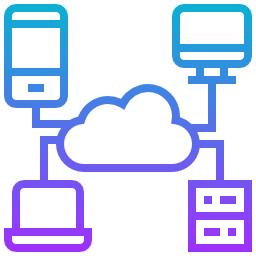
Transfert par USB de fichiers entre un ordinateur et votre Vivo Y76
L’une des façons pour transférer des fichiers et la plus facile est de brancher votre Vivo Y76 à votre ordinateur par câble USB. Pour brancher votre téléphone à votre ordinateur, branchez un câble USB entre votre Vivo Y76 et votre pc. Puis déverrouiller votre téléphone. Vous pourrez cliquer sur Explorer les fichiers ou les dossiers. Vous avez un dossier dans l’explorateur de votre ordinateur qui se nommera comme votre Vivo Y76. Après cela vous avez la possibilité entre deux dossiers la mémoire interne de votre Vivo Y76 et la carte SD.
Pour migrer un dossier de votre pc sur le Vivo Y76
- Trouvez le fichier que vous souhaitez copier
- Copier le fichier en sélectionnant et ensuite CTRL+C ou bien clic droit et choisissez copier
- Dans l’explorateur allez dans votre téléphone
- Après cela cliquez sur le dossier de la mémoire interne de votre Vivo Y76 ou bien de la carte SD
- Trouvez le dossier dans lequel vous souhaitez mettre le fichier
- Après cela soit CTRL+V ou clic droit et choisissez Coller
Pour transférer un dossier depuis votre Vivo Y76, procéder à la technique en partant de votre téléphone
- Rendez-vous dans l’explorateur de fichiers de votre Vivo Y76
- Trouvez dans quel dossier est normalement le fichier à expédier
- Dossier DCIM pour les images
- Dossier téléchargements pour un fichier téléchargé
- Carte SD pour un dossier qui se trouve sur la carte SD
Transfert de données de votre ordinateur grâce à la carte SD de votre Vivo Y76
Vous n’avez pas de câble USB avec vous, vous pouvez vous servir de la carte SD de votre téléphone. Si vous souhaitez transférer un dossier, une photo ou bien une vidéo, il faut juste retirer et remettre la carte SD dans son emplacement. Découvrez comment retirer une carte SD de votre Vivo Y76. Connectez la carte SD dans votre pc puis ouvrez le dossier. Même technique que le premier chapitre, trouvez le fichier à copier dans votre ordinateur et ensuite copier-le. Après collez ce fichier dans un dossier de votre carte SD. Déconnectez la carte SD de votre ordinateur et remettez-la dans votre Vivo Y76. Vous pourrez à ce moment-là, retrouvez ce dossier dans la carte SD depuis l’explorateur de fichiers de votre Vivo Y76.
Si jamais vous n’avez pas de carte SD pour votre Vivo Y76 et que vous ne savez pas laquelle choisir, lisez notre article.
Transfert de fichiers de votre pc via un cloud sur le Vivo Y76
Une autre méthode existe, vous pouvez passer par un cloud pour envoyer un dossier depuis votre téléphone Android vers un ordinateur et vice-versa. Il existe beaucoup de cloud, ceux correspondant à la marque de votre Vivo Y76, Google drive , Google photos pour les images, Dropbox . Il faut simplement créer un compte et d’installer l’application sur votre Vivo Y76 et sur votre pc le logiciel du cloud ou bien d’aller sur le site du cloud comme Google drive . Vous n’aurez plus qu’à synchroniser ce dossier entre votre téléphone et votre ordinateur.
Quel logiciel de transfert de fichiers d’un ordinateur vers votre Vivo Y76?
Vous allez pouvoirinstaller un logiciel sur votre ordinateur et ainsi migrer vos données entre votre pc et votre Vivo Y76. Il existe des logiciels comme Dr. Fone ou bien Airdroid.
Quelle application pour transférer des données entre un téléphone Android et un pc ou bien une tablette?
En effet, il y a des applications pour transférer des données comme des photos ou bien vidéos, parce que leur envoi par email est impossible du fait de leur volume.
Portal, application transfert par Wifi-direct depuis votre ordinateur vers android
Portal est une appli qui vous aidera à transférer des données depuis un pc vers votre Vivo Y76. Il utilise le Wifi-direct pour transférer les données. découvrez comment activez le wifi direct sur votre Vivo Y76. Il n’utilise pas de données mobiles pour le transfert. Il faut vous rendre sur portal. pushbullet. com et scanner le QR avec l’application portal installé dans votre Vivo Y76.
Send anywhere, application pour transférer depuis votre Vivo Y76 vers un pc
Send anywhere est une appli qui vous permettra cette fois-ci d’envoyer des fichiers depuis votre Vivo Y76 vers votre pc. Cette application utilise le wifi direct et n’utilise pas de datas. Il vous faudra rentrer une clé de chiffrement à 6 chiffres pour transférer vos fichiers.
Dans l’éventualité où vous souhaitez d’autres informations sur votre Vivo Y76, on vous invite à aller lire les autres articles de la catégorie : Vivo Y76.
